不会建模?如何做出下图中的城市建筑白膜场景。

本次就将手把手的教大家如何在3D城市组件中,通过上传geojson数据的方式,快速搭建自定义城市场景。ps:3D建筑坐标系选择WGS84,其余围栏/飞线/信息面板坐标系都选择GCJ02,切记~
关于shp数据来源:
- 需求方提供
-自行获取:水经注等平台自行获取
城市shp数据:「常见地图数据类型以及获取途径」中有shp数据以及获取途径的介绍👇
https://dtstack.yuque.com/easyv/il3lgc/sn4gda83rqpmuch3?singleDoc#
打开下载好的数据文件夹,找到关键字包含「建筑数据.shp」的文件,打开QGIS并将其拖入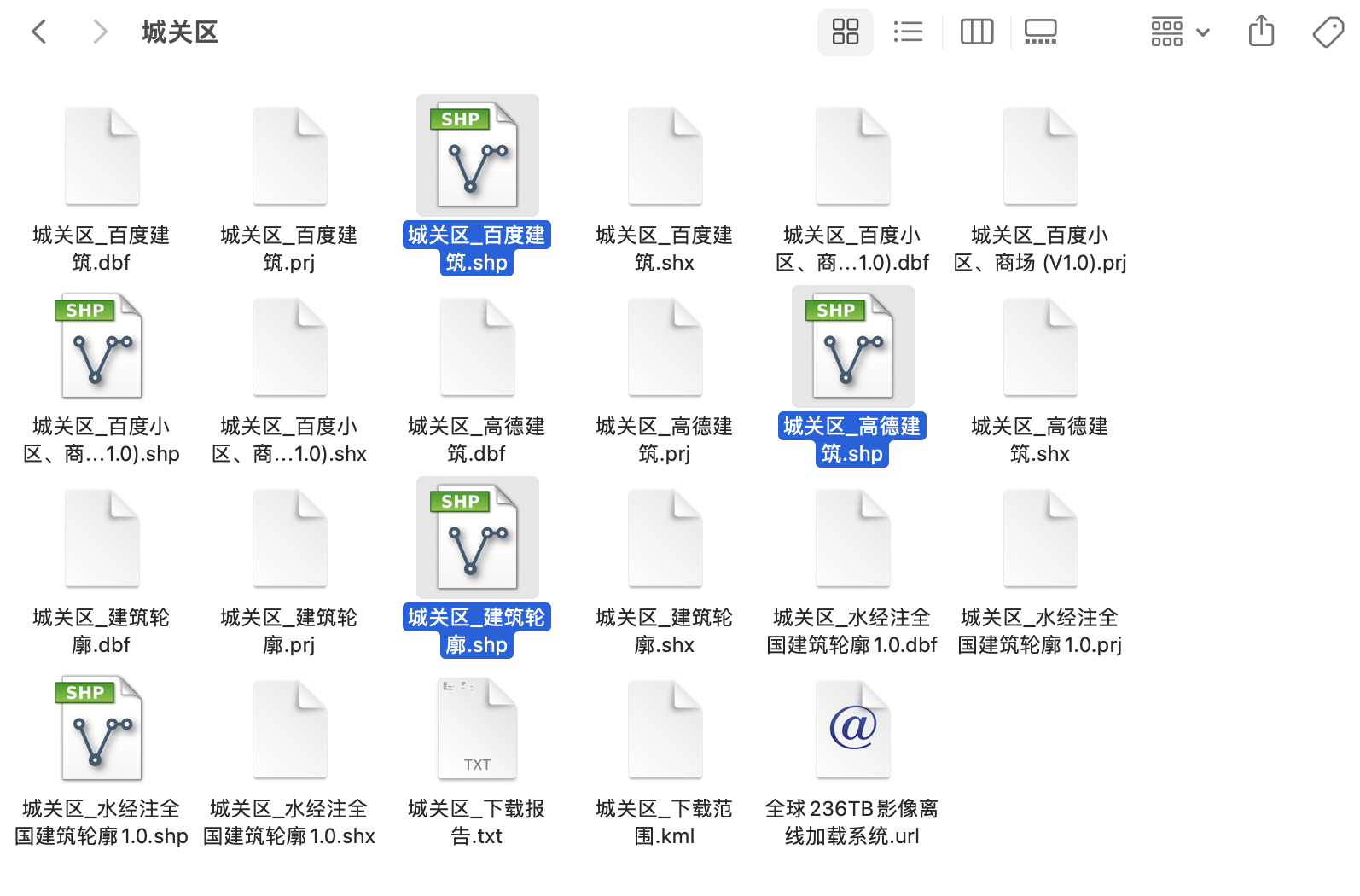
对比选择数据较多的图层,右键导出-要素另存为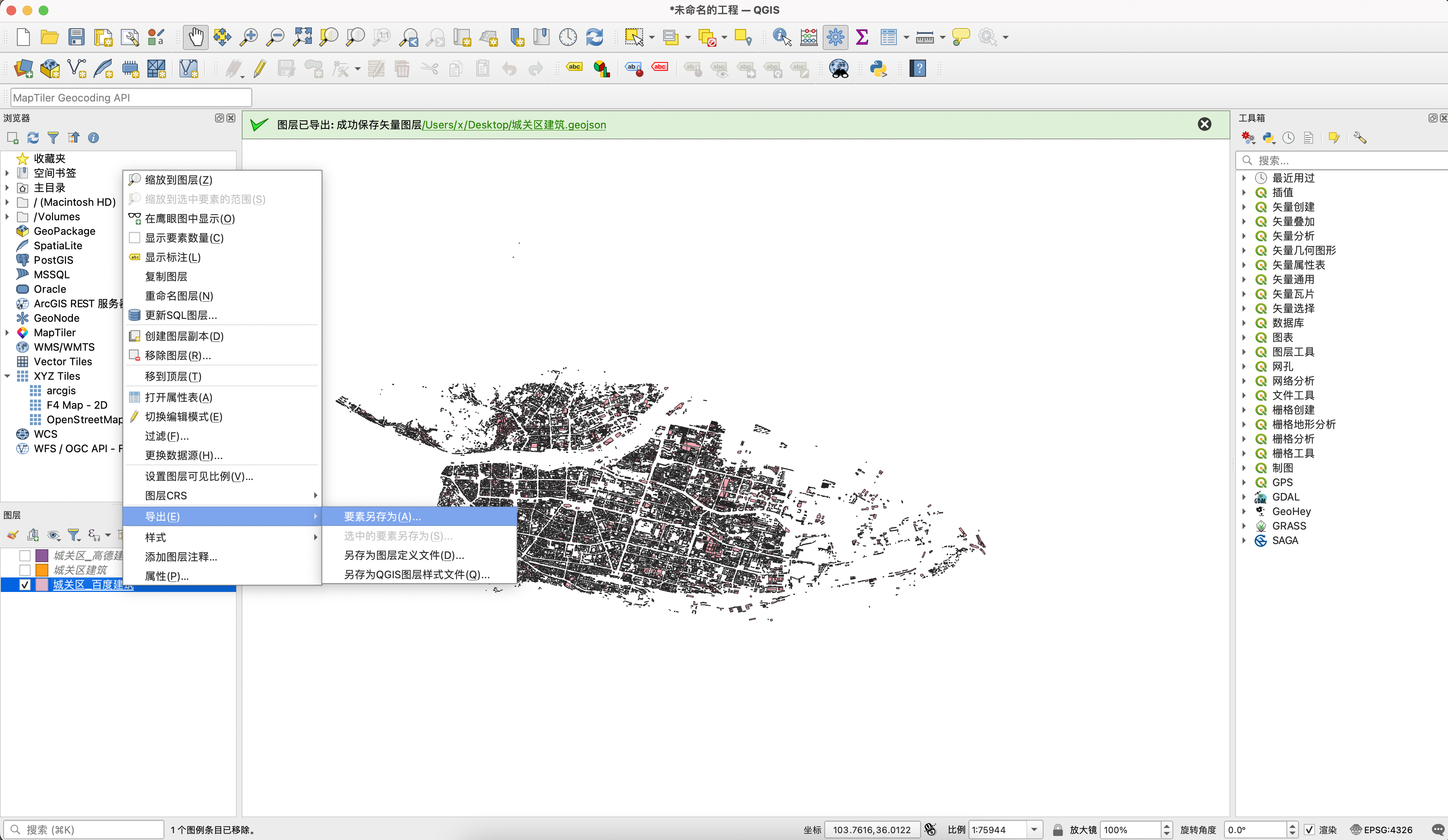
导出格式选择GEOJSON,CRS选择EPSG:4326-WGS84,选择保存路径和命名后点击OK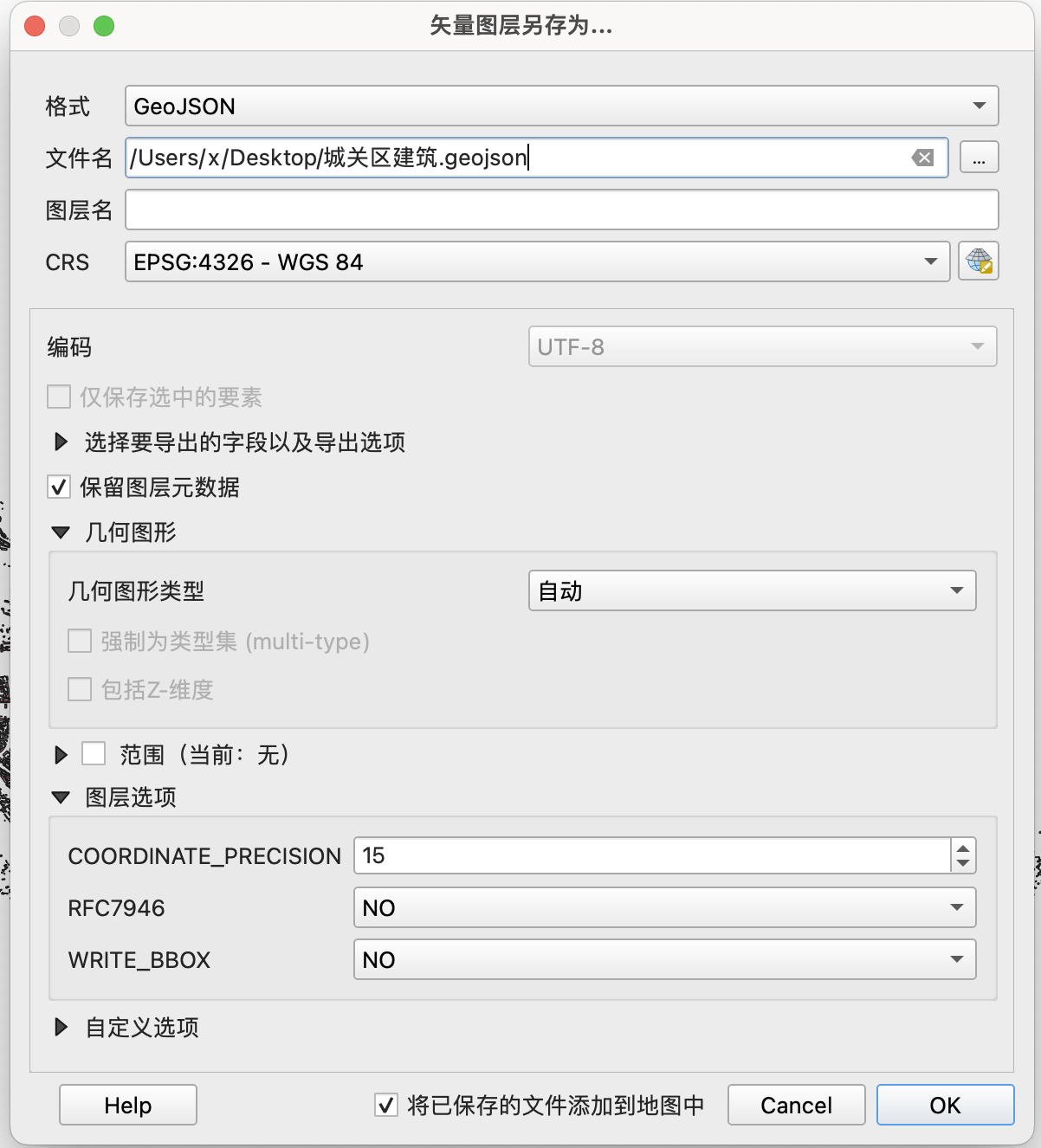
已经处理好的geojson文件:
添加【3D城市-抢先版】组件,选择子组件【3D建筑】
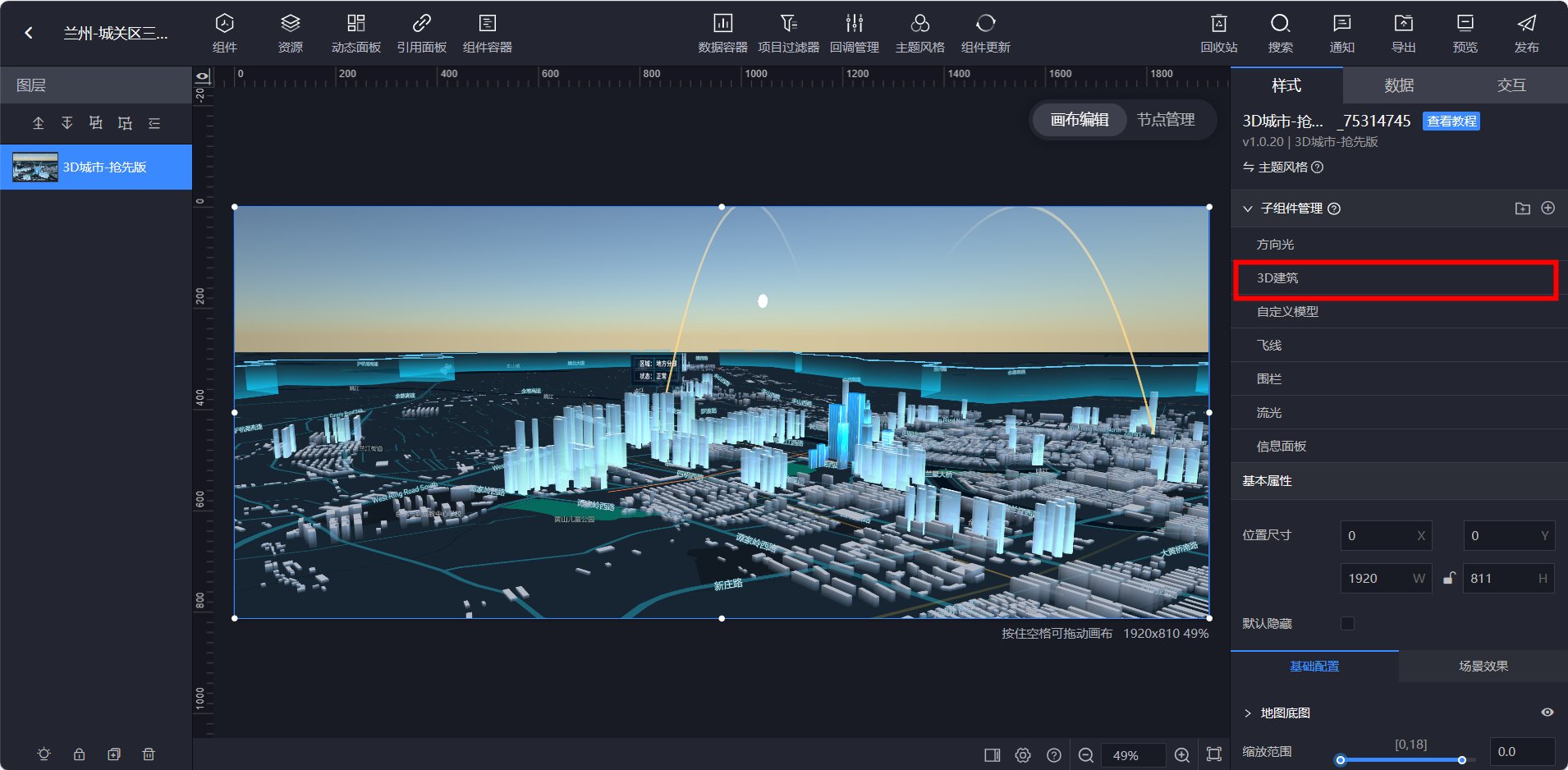
子组件基础配置选择WGS84,将下载下来后缀名为geojson的文件拖入样式配置的数据栏。
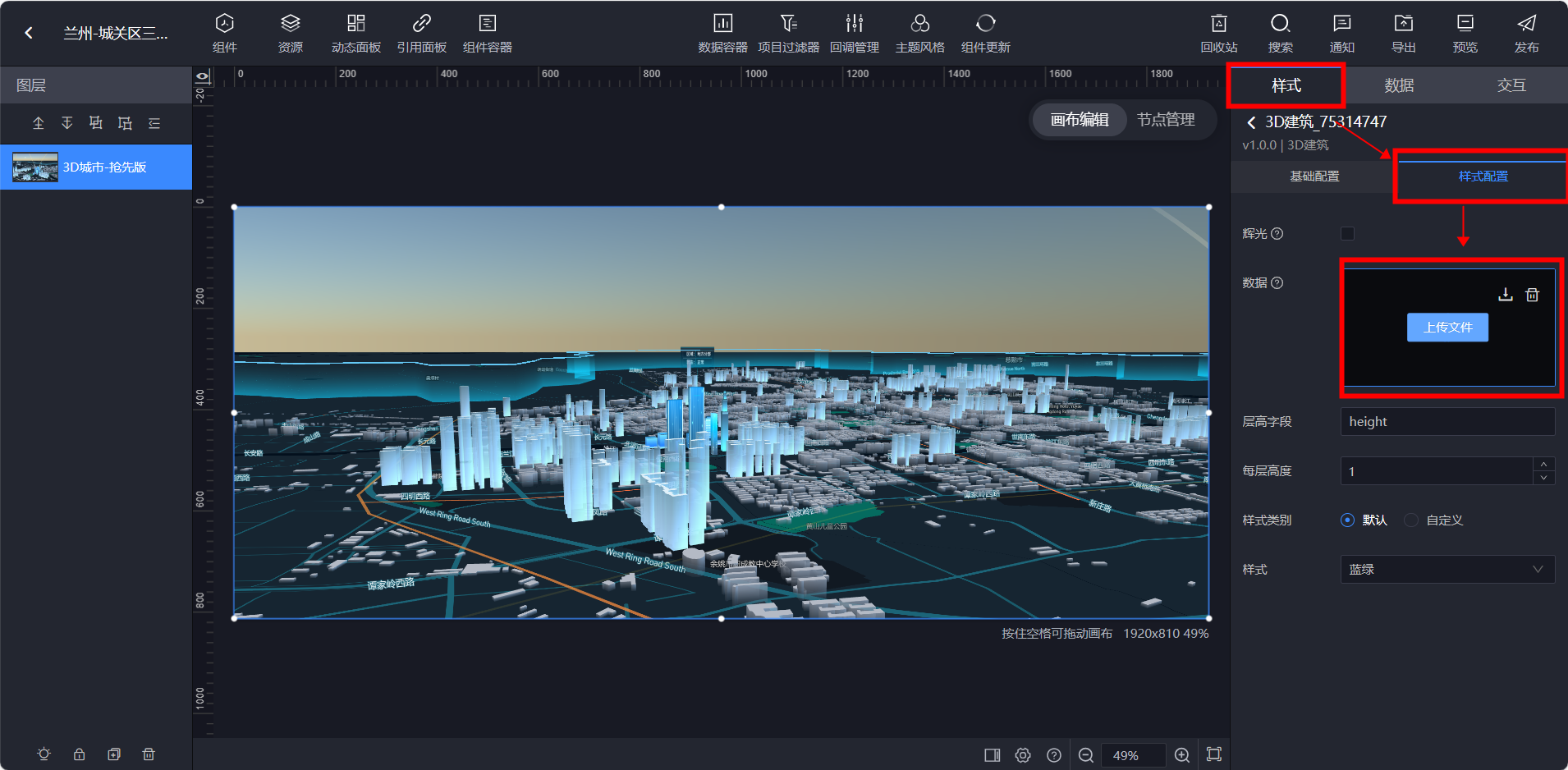
在场景管理中-视角信息中填入合适的中心点,镜头自动定位到展示的场景,通过ctlr+鼠标拖移的方式,对场景进行旋转,调试到合适的角度后,保存该镜头。
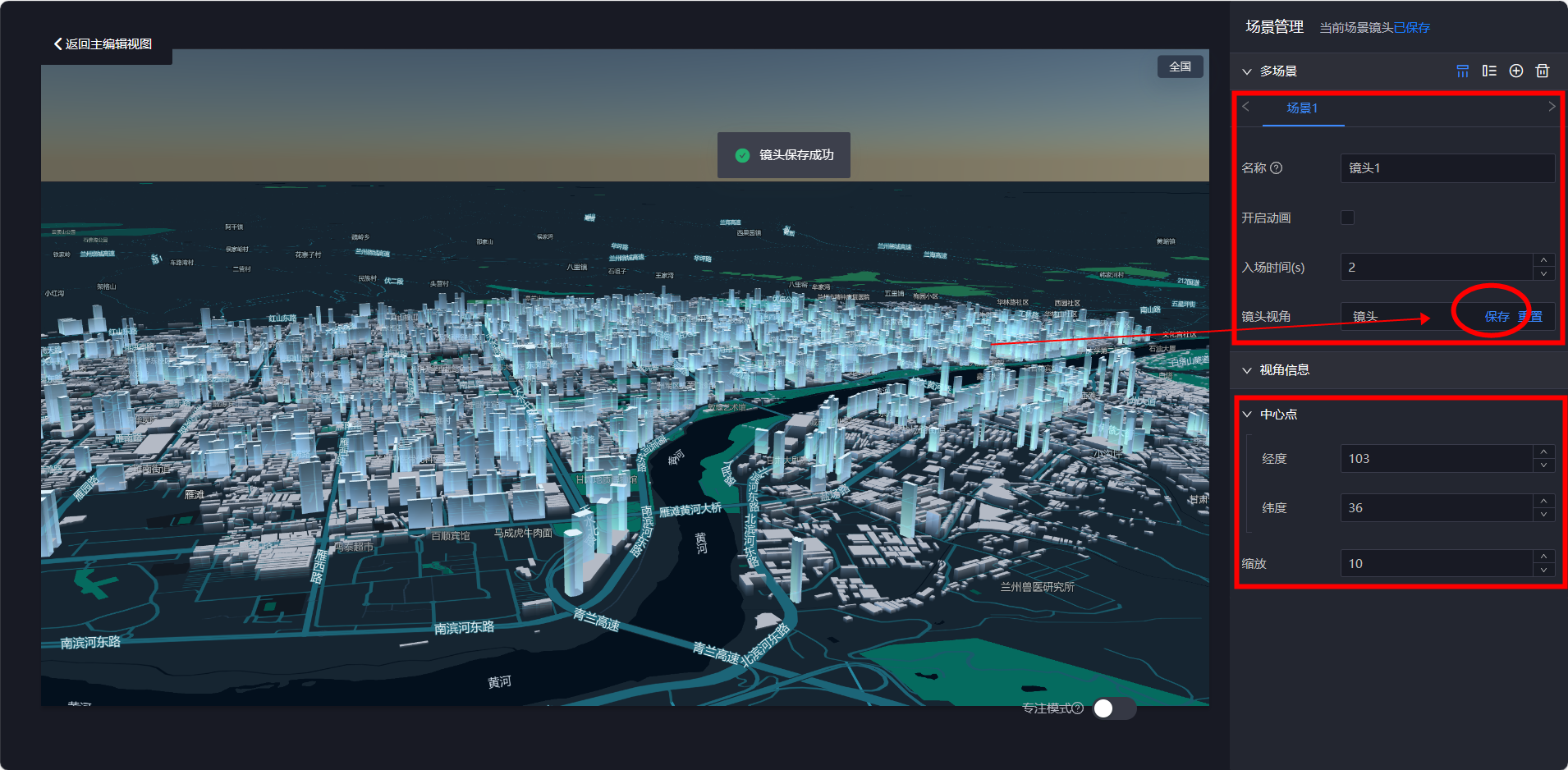
去EasyMap官网https://map.easyv.cloud/下载对应地区Json数据。
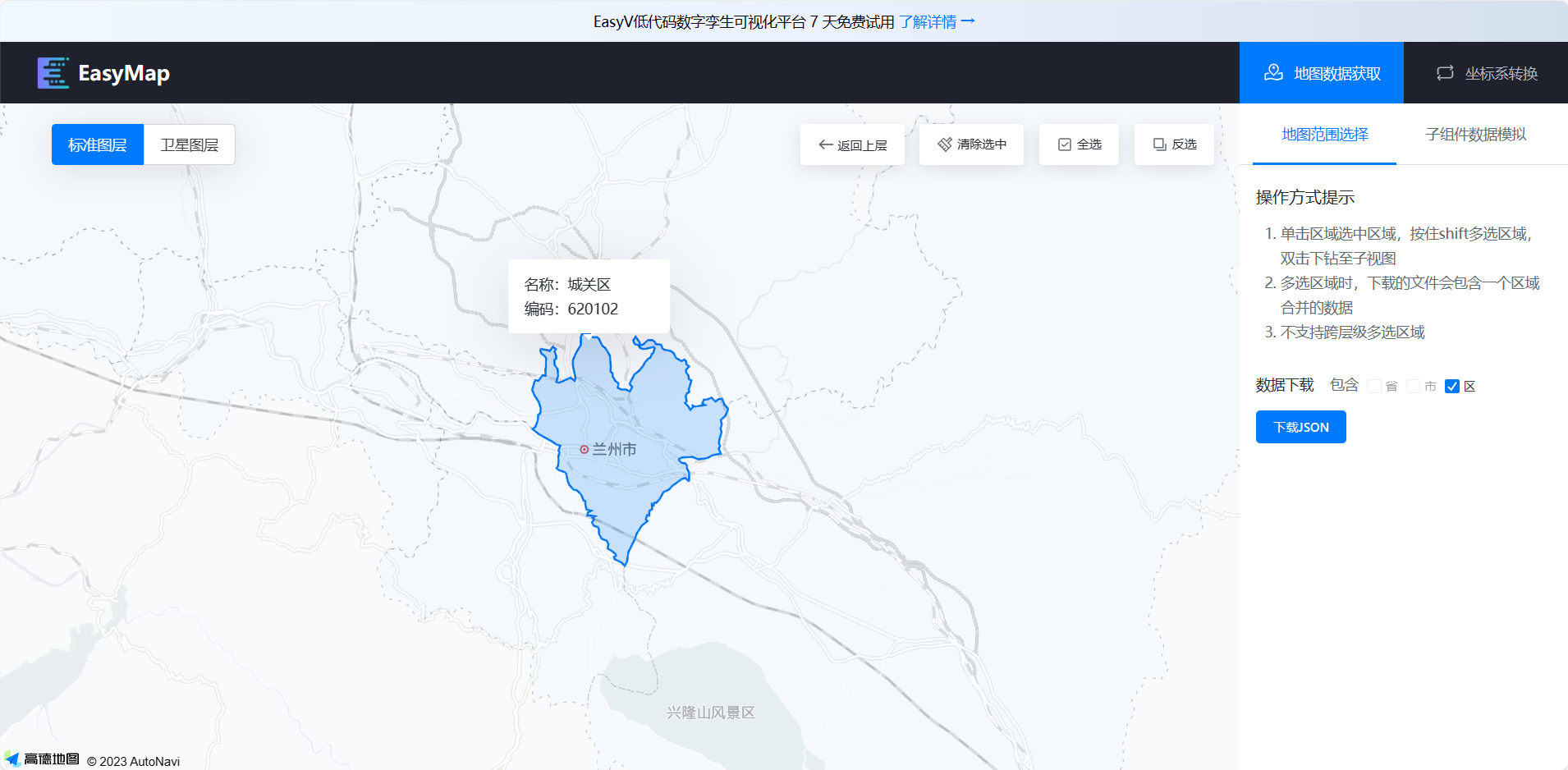
进入子组件【围栏】,基础配置选择GCJ02
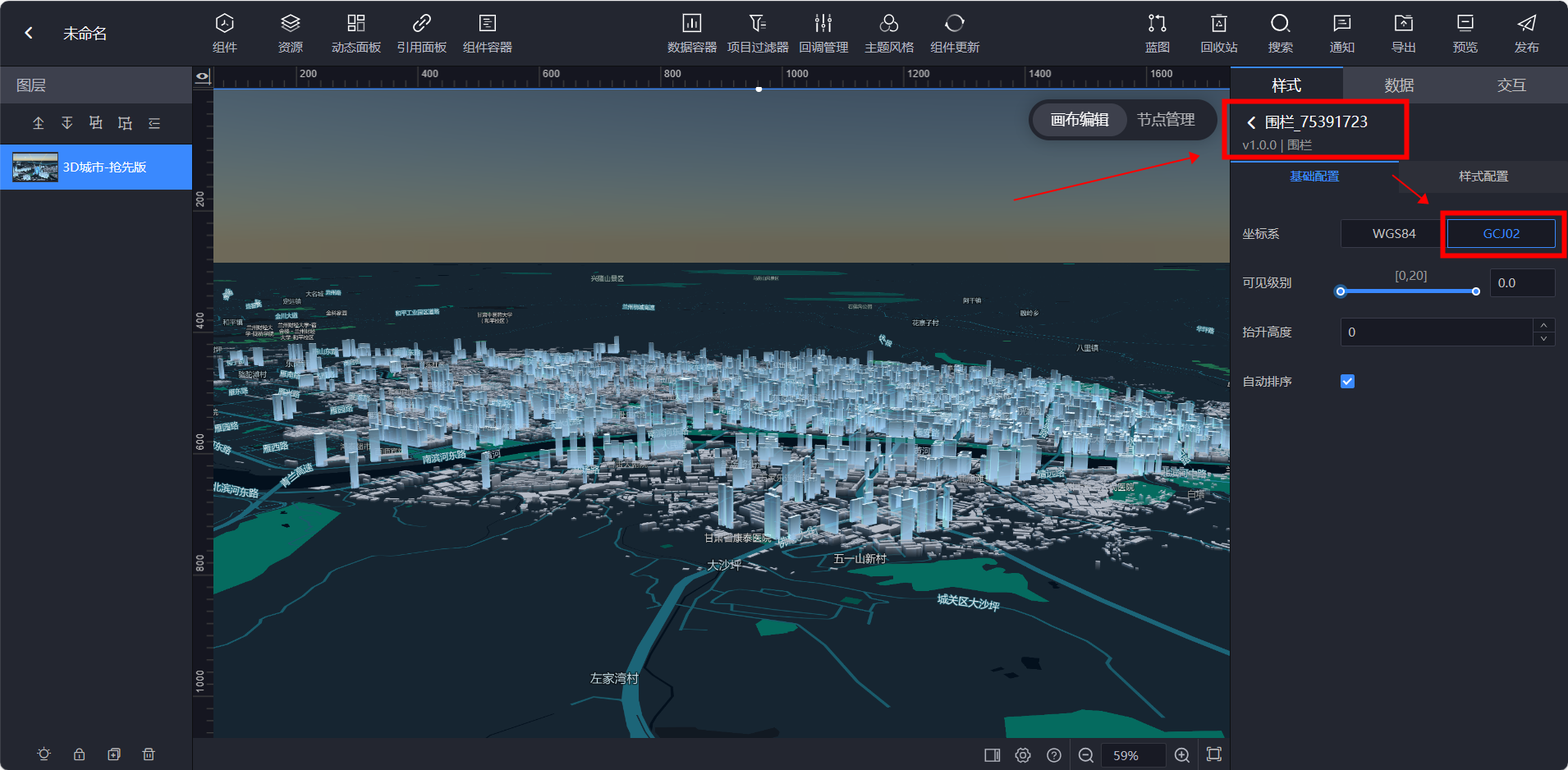
在样式配置中,导入刚才下载的后缀名为json的文件,即可看到围栏
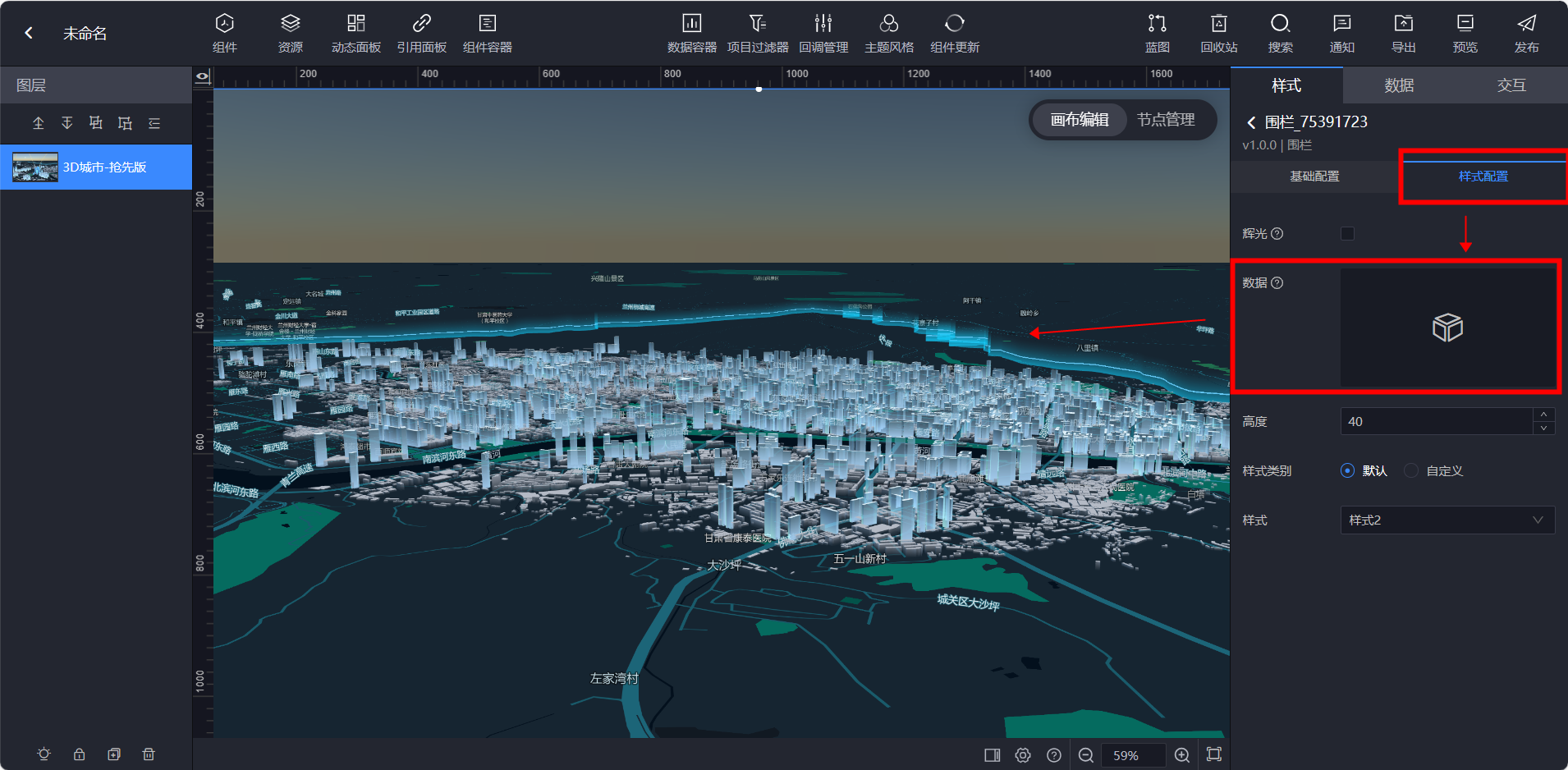
去EasyMap官网创建子组件数据模拟飞线图层,先新建图层后保存。
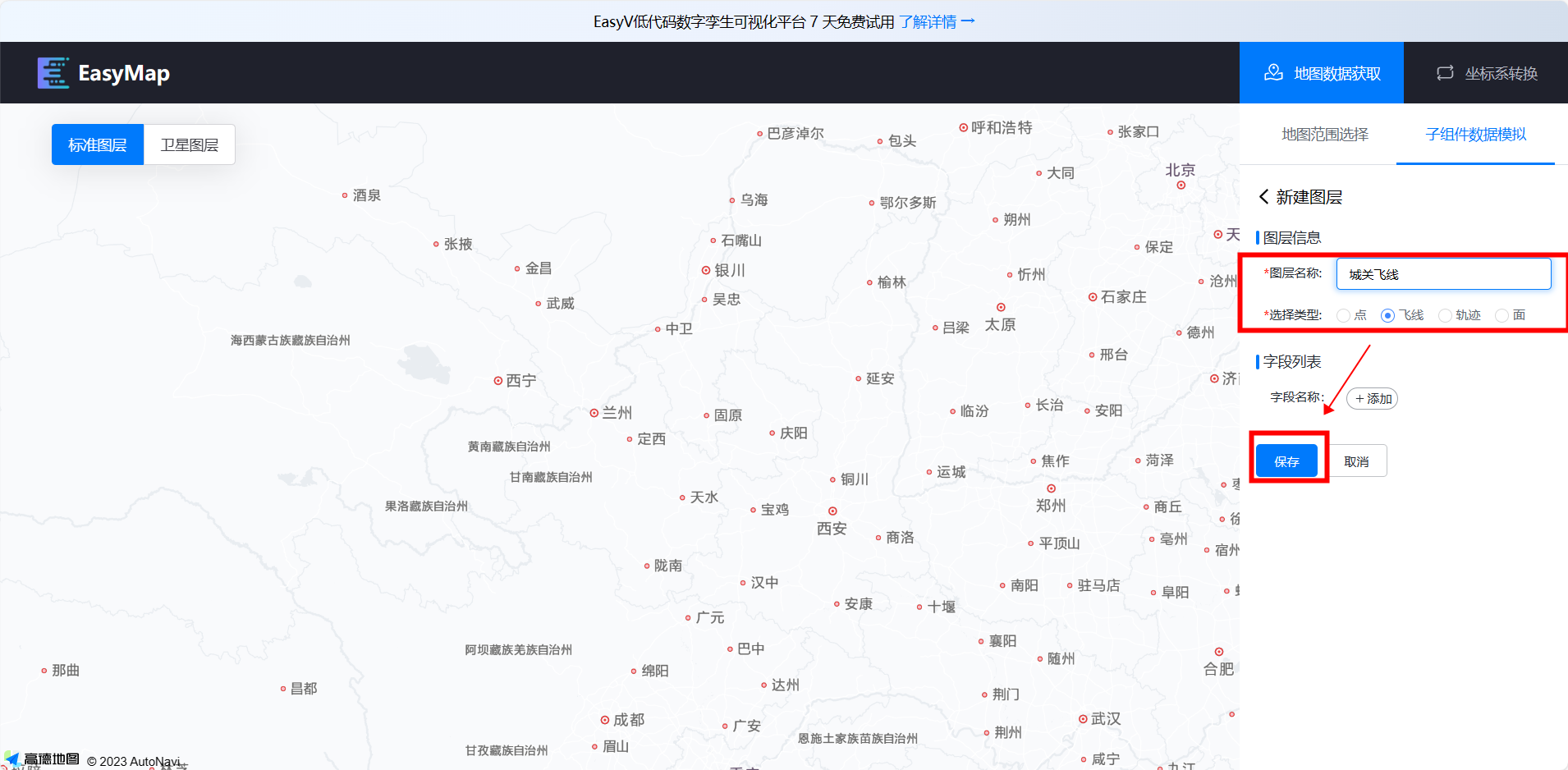
保存后跳出的弹窗选择“是”,开始绘制区域,双击下钻甘肃省-兰州市-城关区,单击选中“确认选择”。
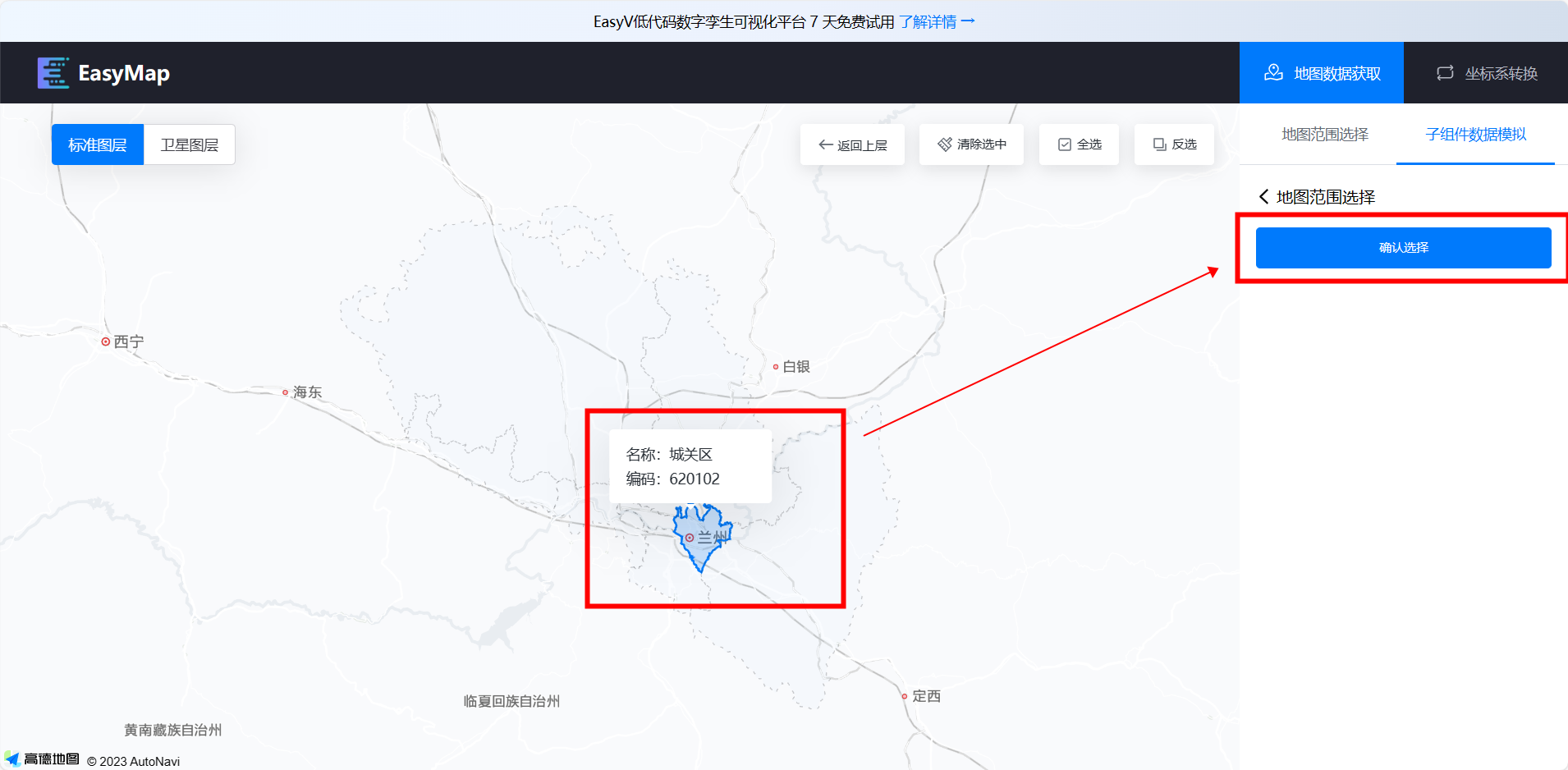
随意绘制至少4条飞线,复制代码。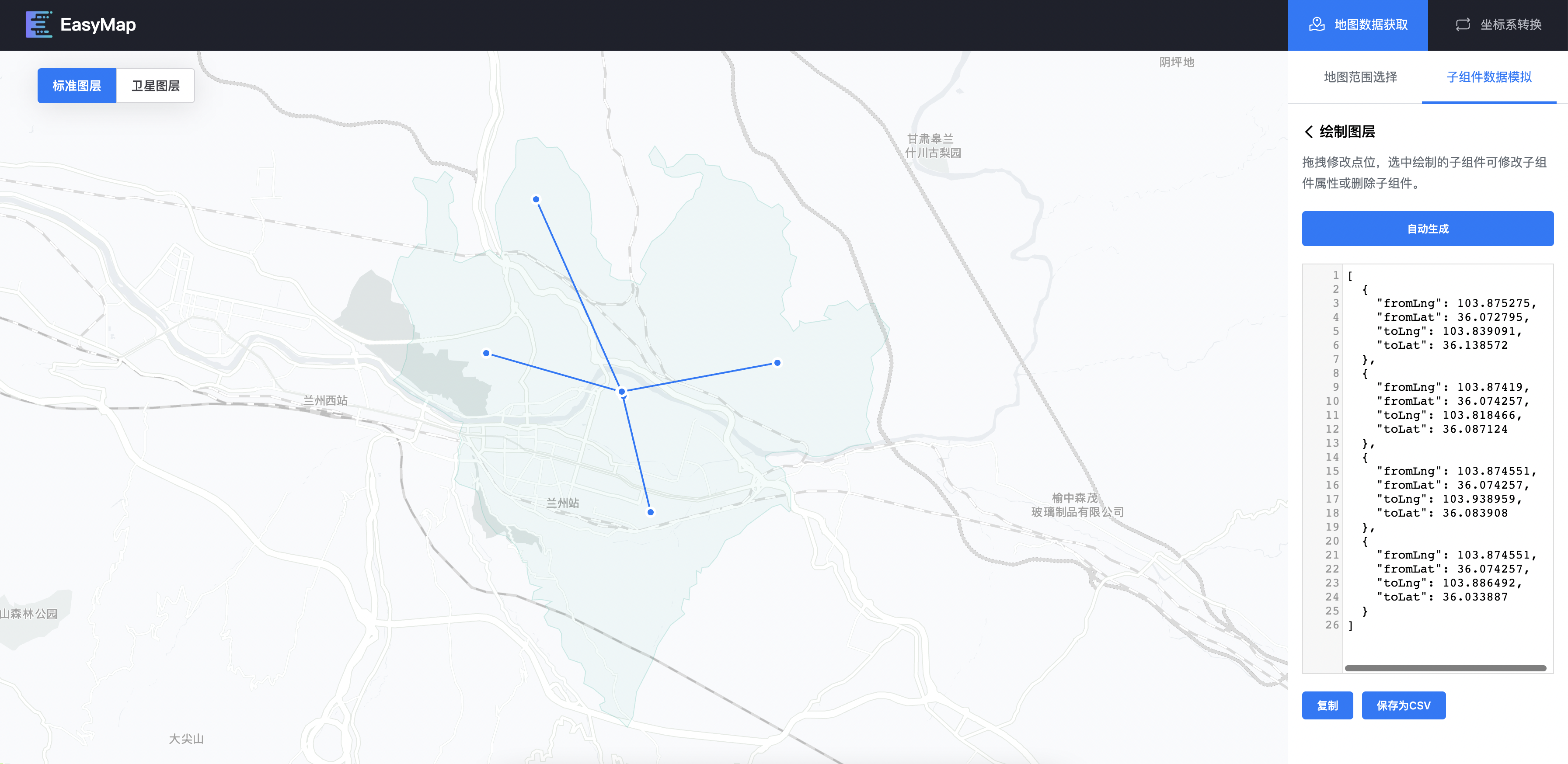
在子组件【飞线】-样式-基础配置-坐标系选择GCJ02。
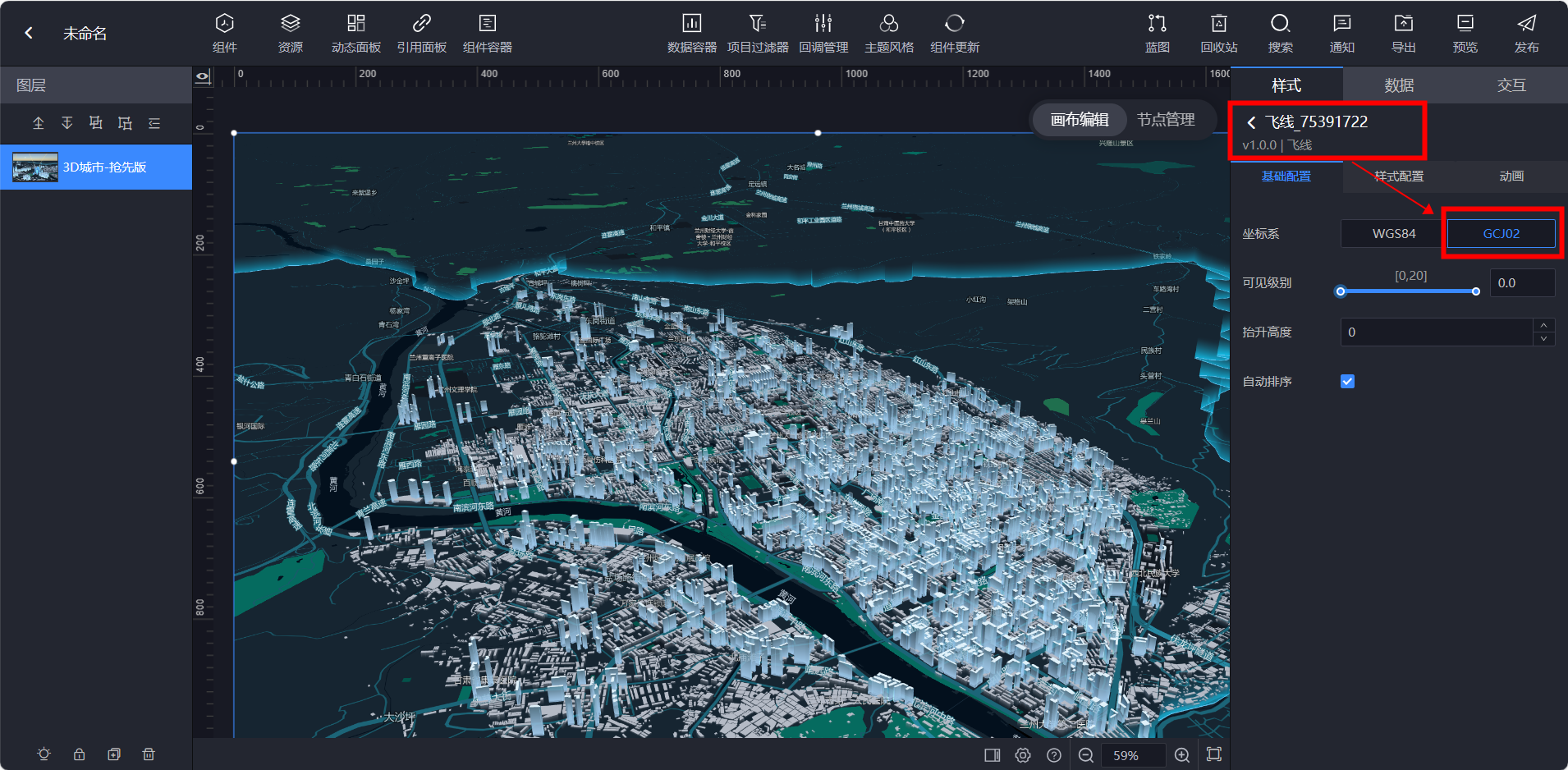
将数据粘贴到数据栏,全局查找(ctrl+F或command+F)「from」字段替换为「start」,「to」字段替换为「end」,检查是否正常显示。
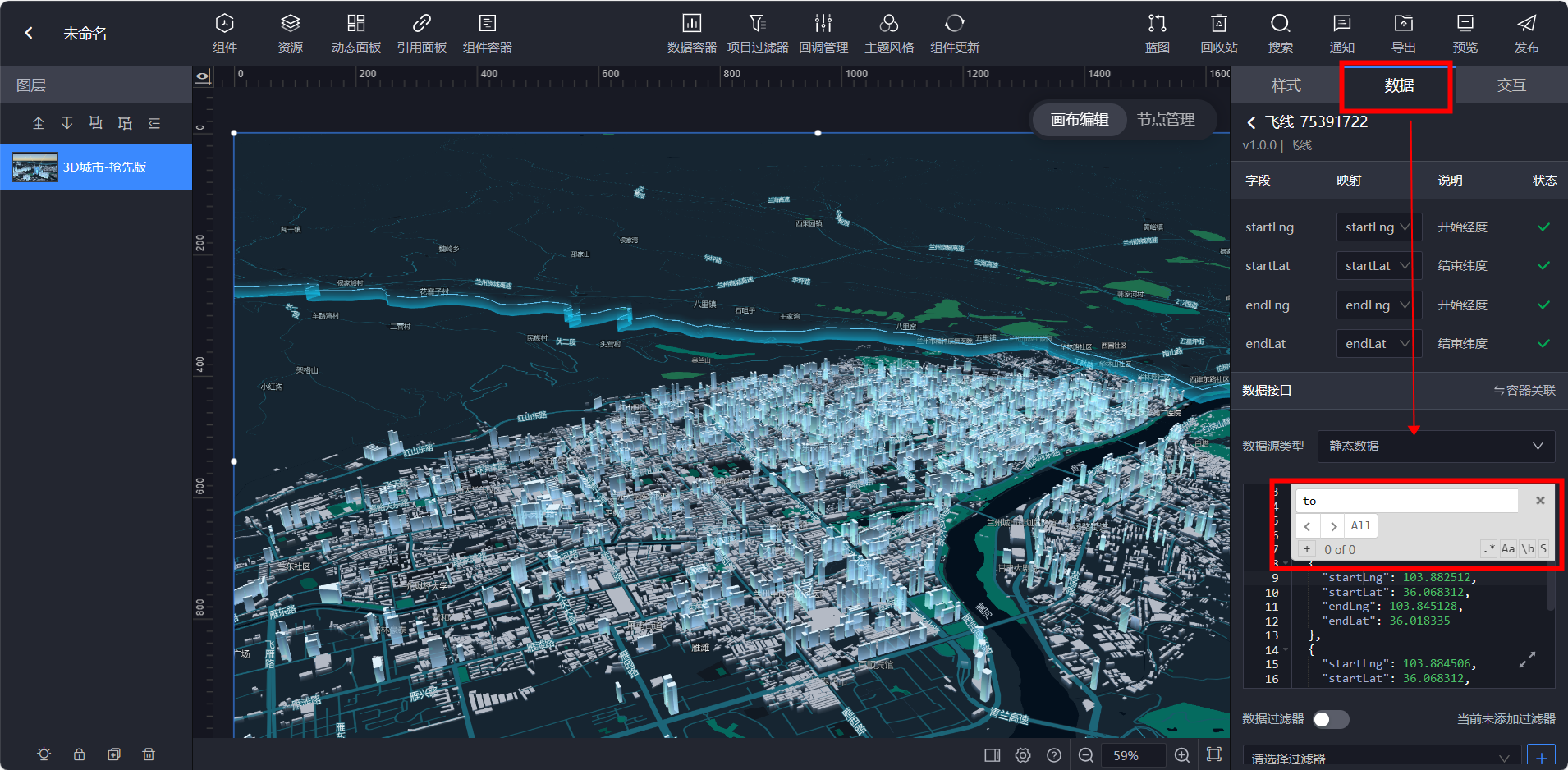
去EasyMap官网创建子组件数据模拟点图层,选择绘制区域(双击下钻,单击选中)。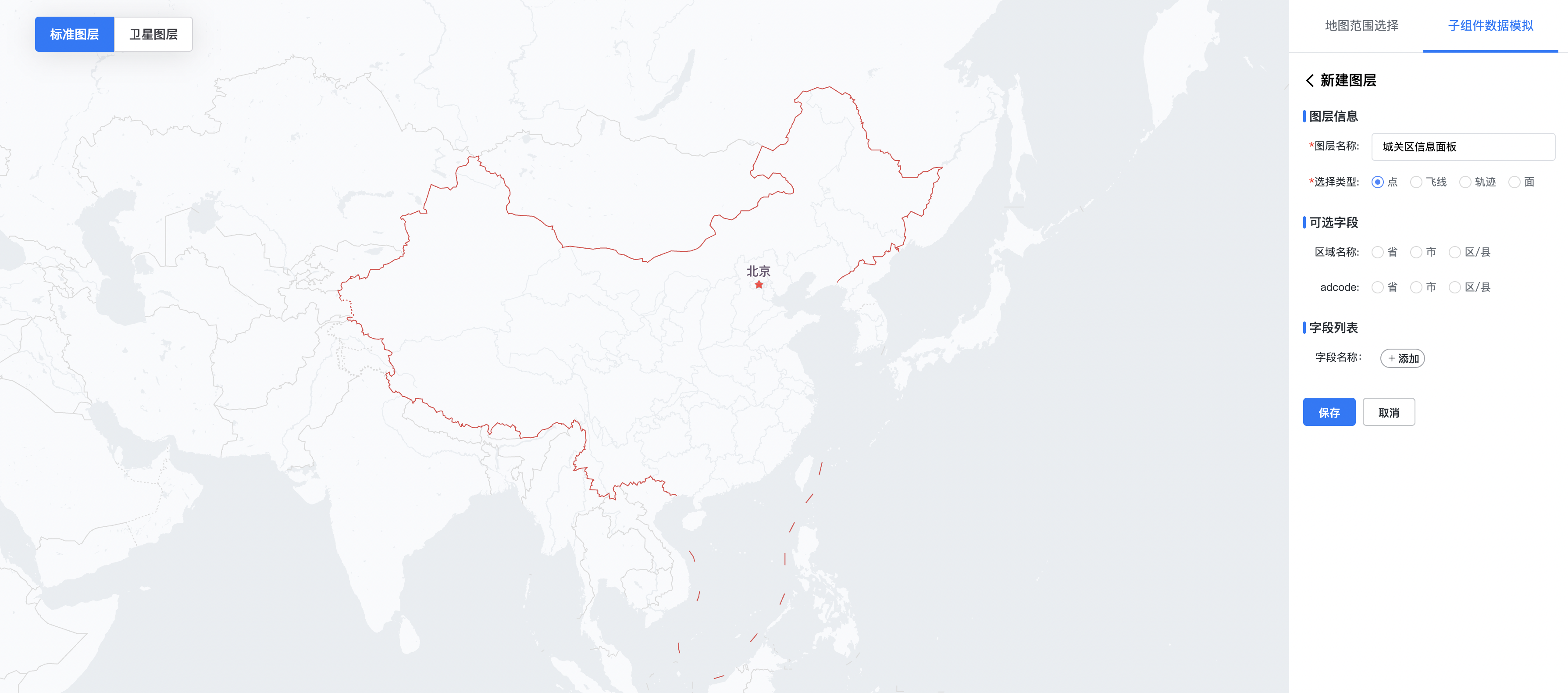
随意绘制至少4个点位,依次复制经纬度数据。
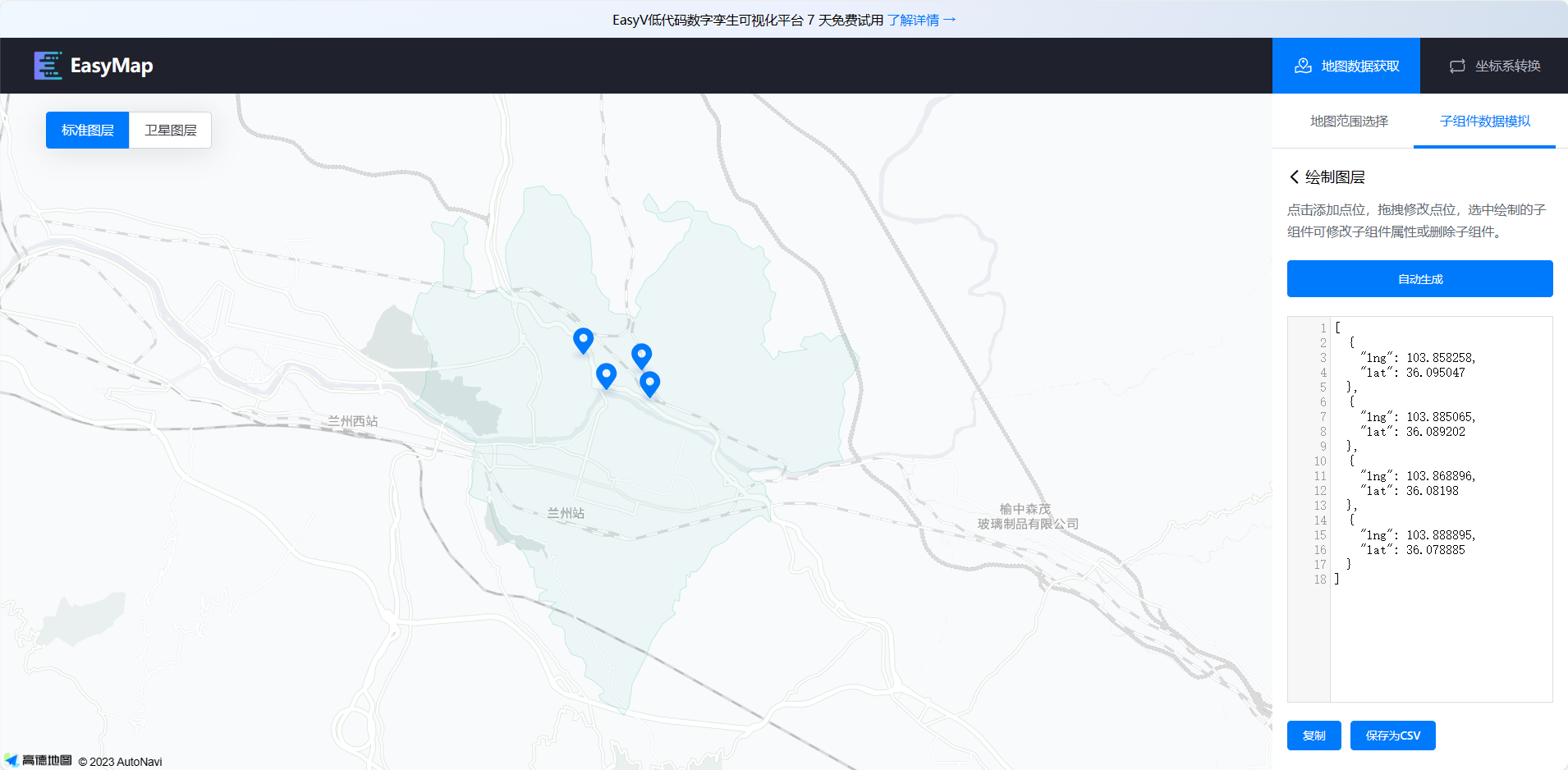
子组件【信息面板】-基础配置-坐标系选择GCJ02。
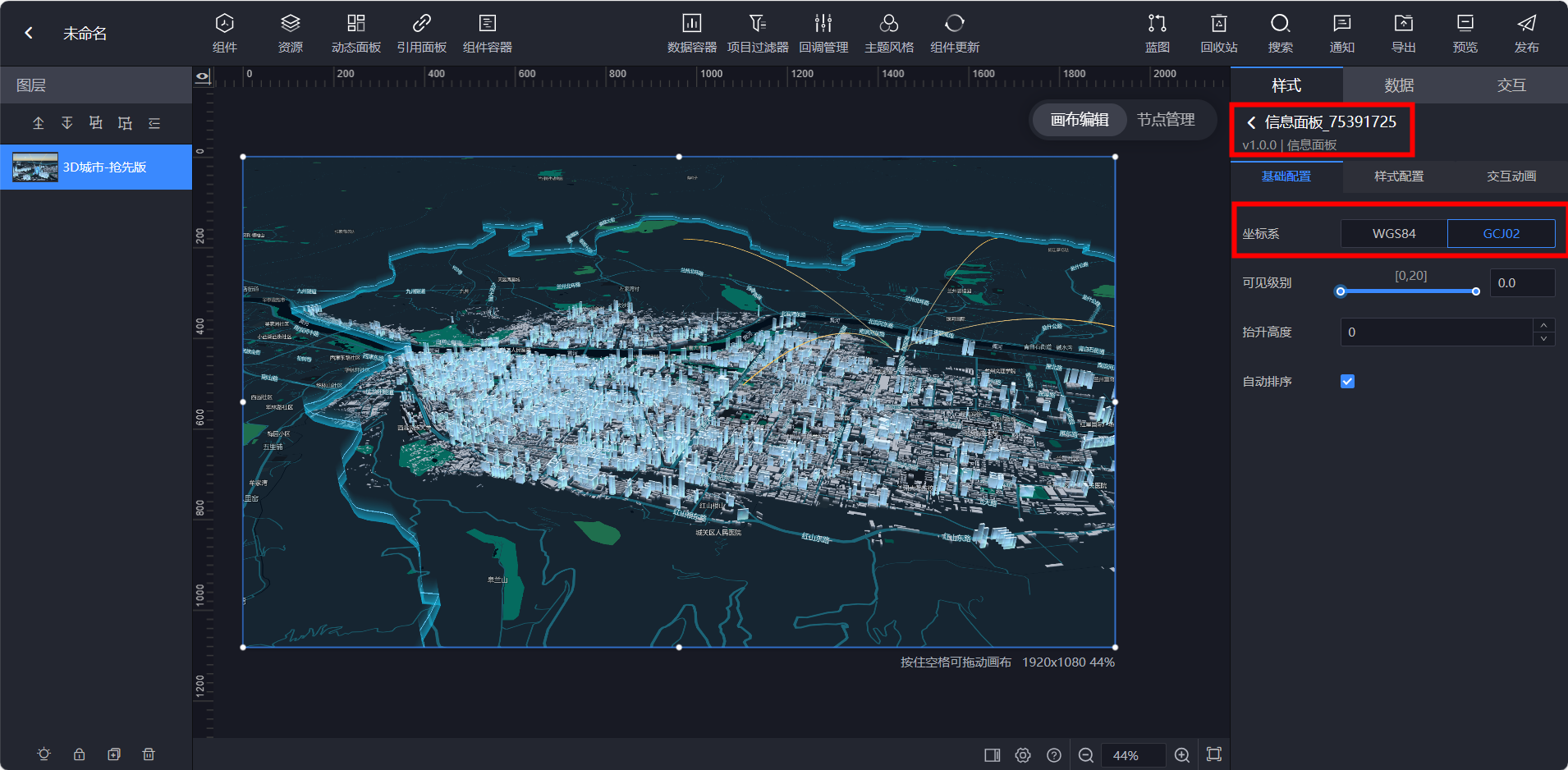
替换信息面板子组件数据栏的经纬度数据,检查是否正常显示。
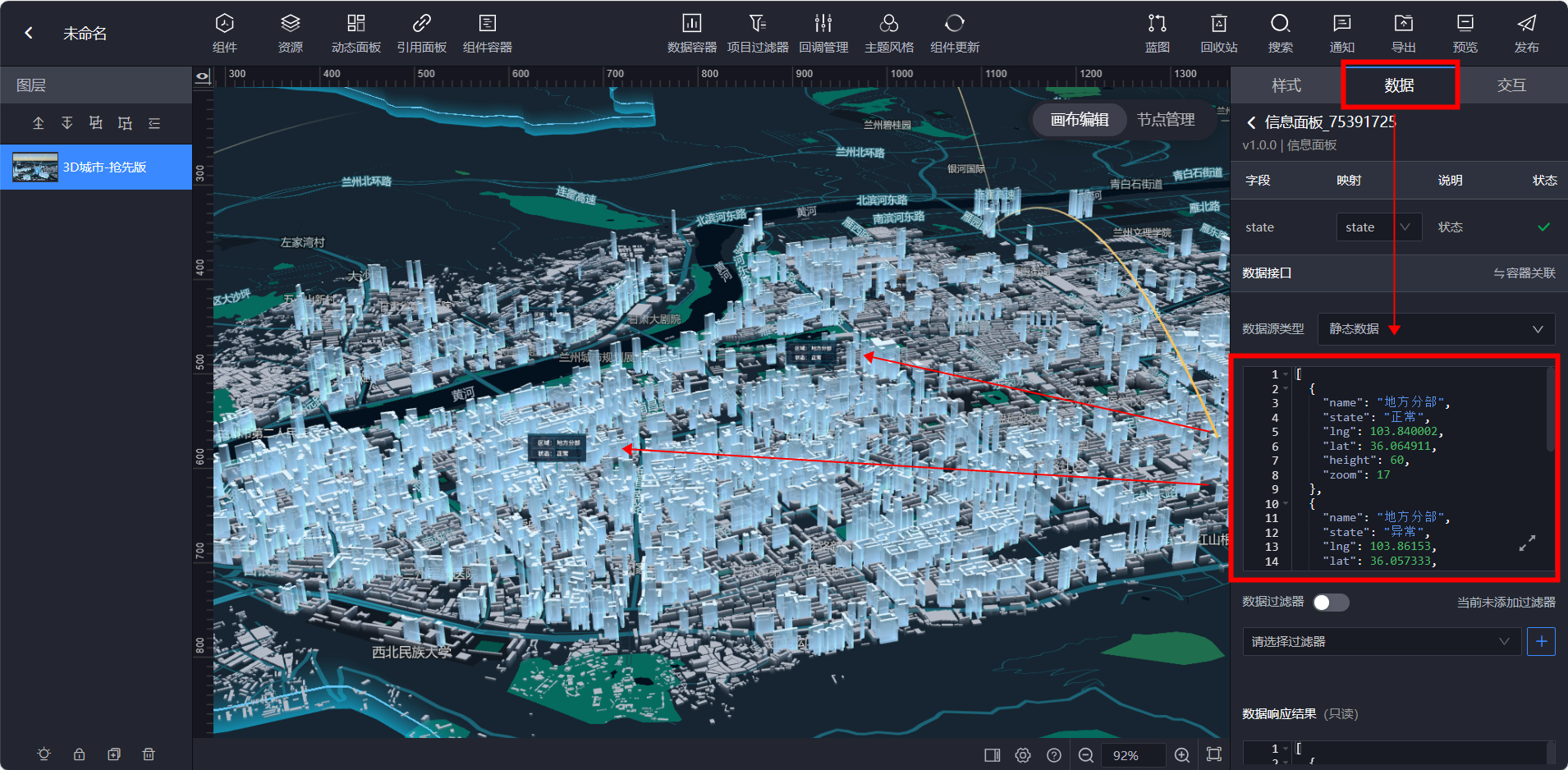
修改楼栋样式,进入【3D建筑】子组件,对楼栋的颜色进行自定义修改,可通过定义楼栋高度范围设置不同的颜色。
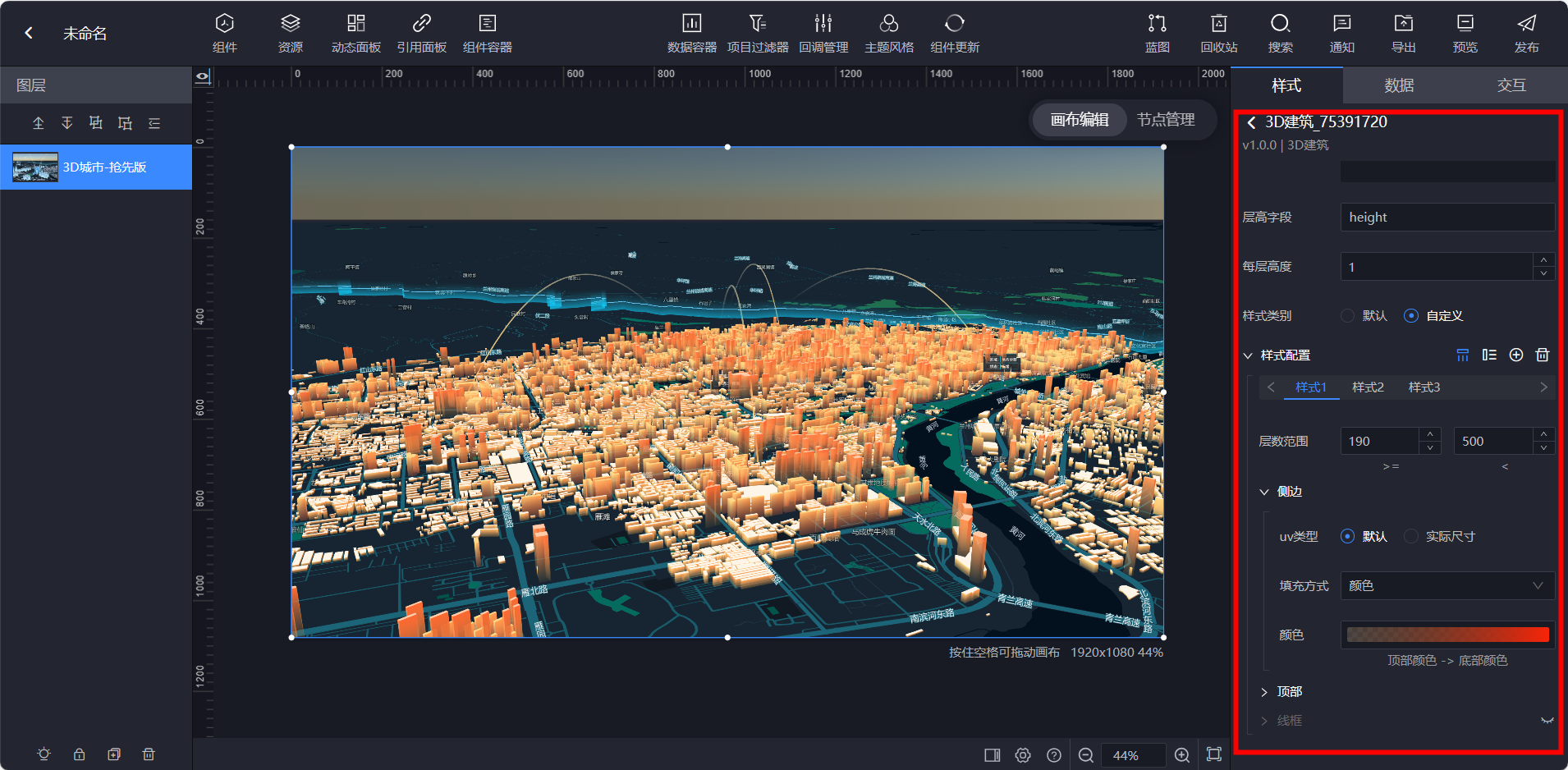
修改标牌样式,进入【信息面板】子组件,在样式配置中可以对不同状态标牌进行背景、文字等样式修改。
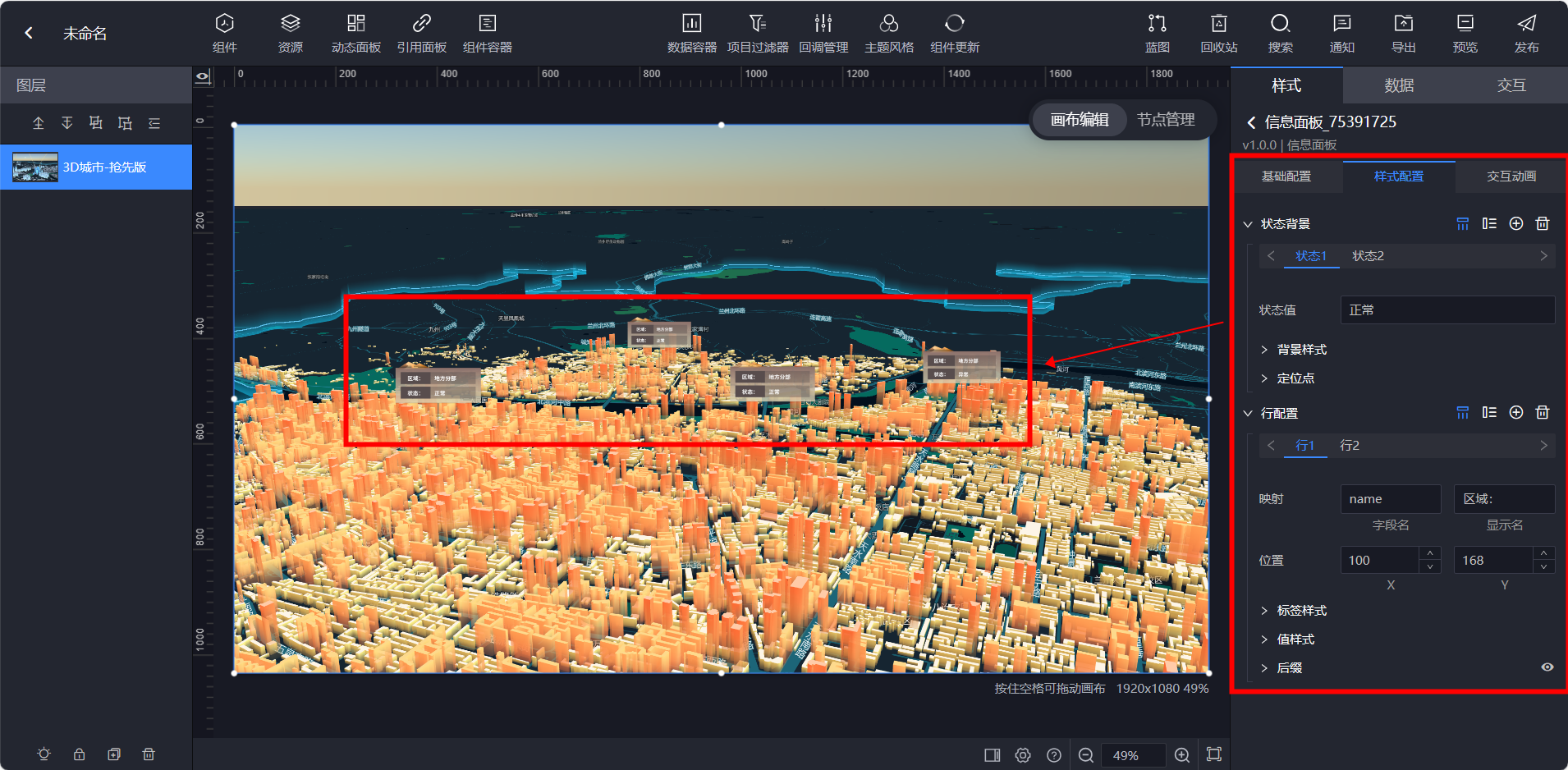
替换自定义地图底图,此处地图为:https://stamen-tiles-{s}.a.ssl.fastly.net/watercolor/{z}/{x}/{y}.jpg(将地址复制进去即可)
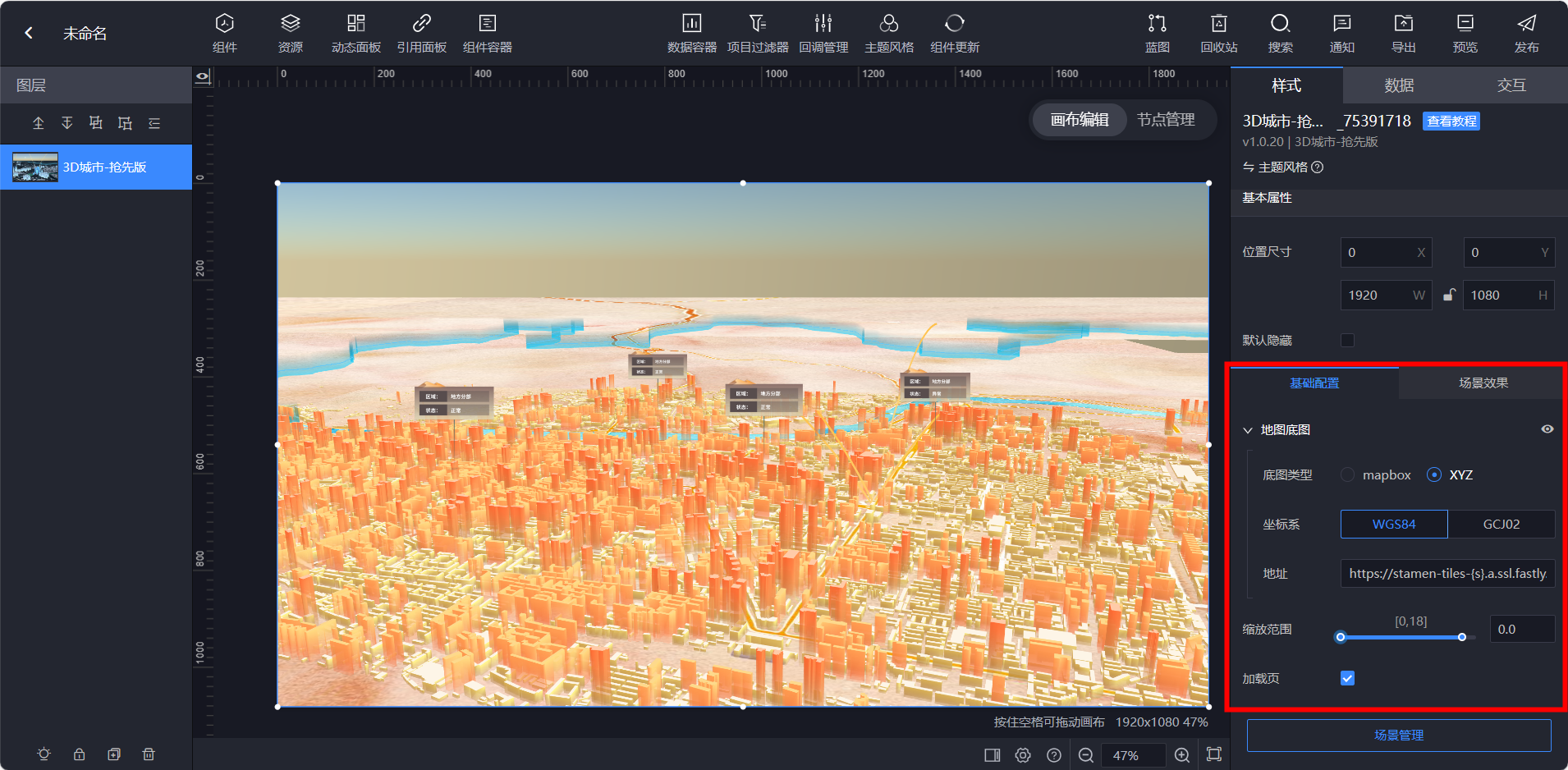
最后,检查一遍所有数据是否正常显示,适当调整镜头,添加一些点缀就完成啦~
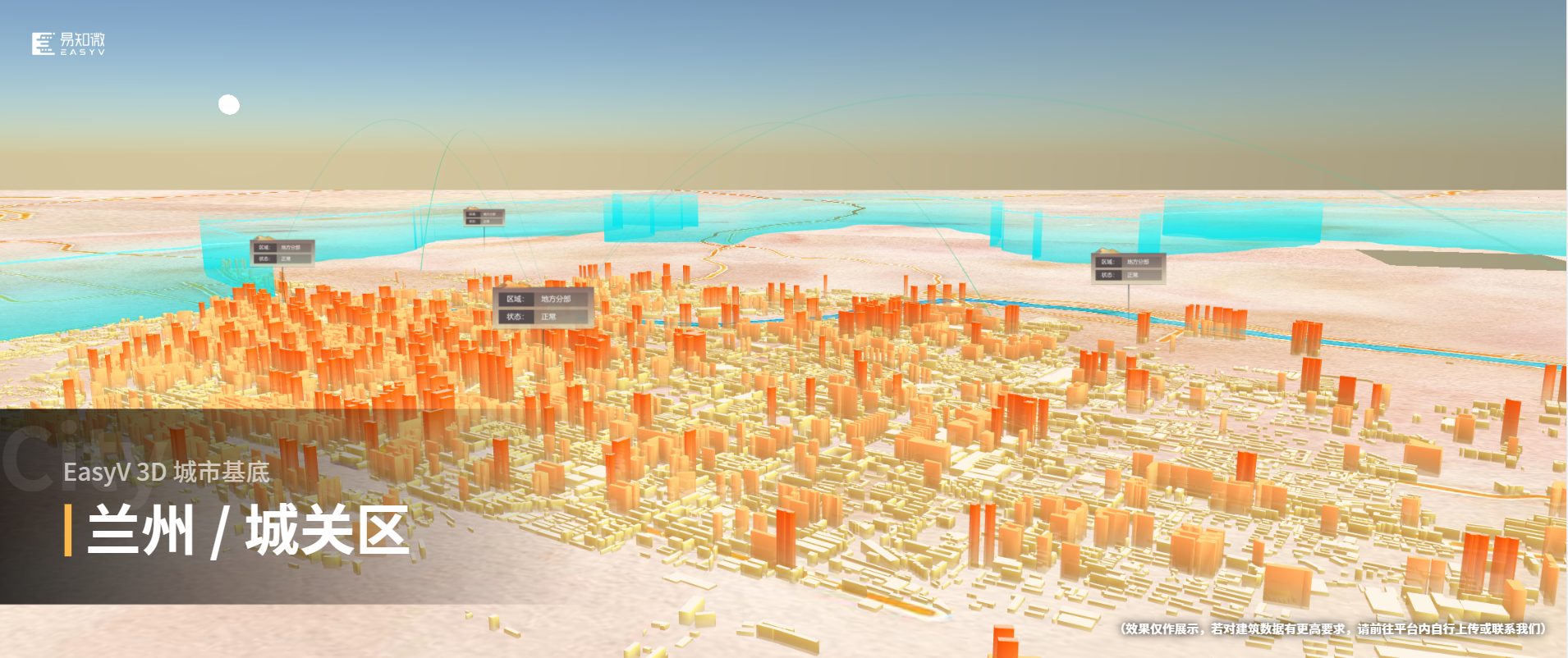
文章
12.7W+人气
19粉丝
1关注
 扫一扫关注公众号
扫一扫关注公众号
 扫一扫联系客服
扫一扫联系客服
©Copyrights 2016-2022 杭州易知微科技有限公司 浙ICP备2021017017号-3  浙公网安备33011002011932号
浙公网安备33011002011932号
互联网信息服务业务 合字B2-20220090
